| 华为平板怎么设置横竖屏旋转 | 您所在的位置:网站首页 › 华为平板如何操作横屏模式视频教学 › 华为平板怎么设置横竖屏旋转 |
华为平板怎么设置横竖屏旋转
|
华为平板作为一款功能强大的移动设备,其横竖屏切换功能给用户带来了更为便利的使用体验,无论是在阅读、浏览网页还是观看视频时,横竖屏的切换都能使屏幕显示更加适应需求。华为平板如何设置横竖屏旋转呢?在本文中将为大家详细介绍华为平板横竖屏切换的方法,让您轻松掌握这项实用技巧。无论您是想在横屏模式下愉快游戏,还是在竖屏模式下高效办公,都能从中受益匪浅。接下来让我们一同来看看华为平板的横竖屏设置方法吧! 具体步骤: 1. 屏幕下拉 屏幕下拉,找到快捷服务。 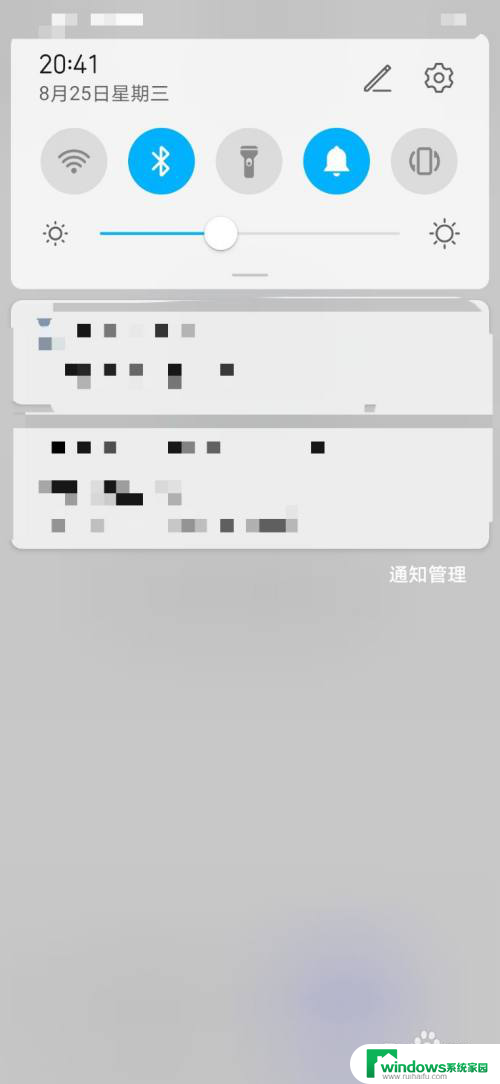 2.点击自动旋转 在快捷服务中点击【自动旋转】。 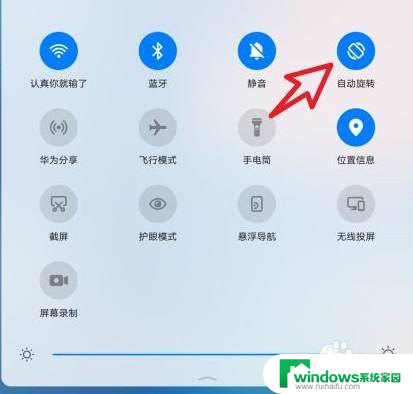 3. 点击桌面设置 打开设置,点击桌面设置。 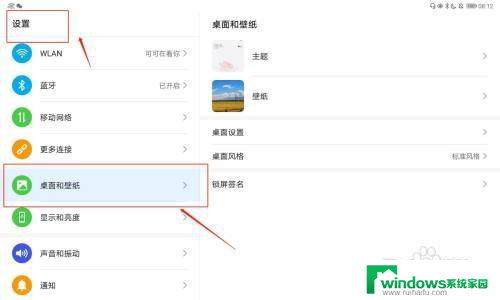 4. 打开自动旋转 点进桌面设置后,打开自动旋转即可。 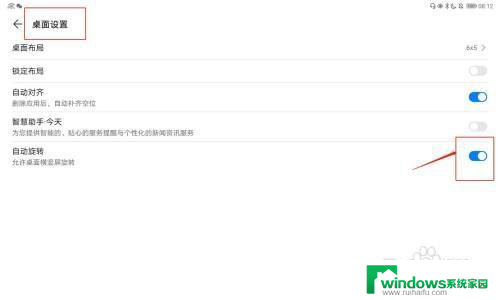 以上就是华为平板如何设置横竖屏旋转的全部内容,如果你遇到相同的情况,请参照小编的方法来处理,希望对大家有所帮助。 |
【本文地址】
公司简介
联系我们